最新下载
热门教程
- 1
- 2
- 3
- 4
- 5
- 6
- 7
- 8
- 9
- 10
PS怎么将扫描文件中的公司印章去掉
时间:2022-11-14 23:30:05 编辑:袖梨 来源:一聚教程网
一、黑白文件上的红章子
1、首先我们把我们需要的文件扫描到电脑里面,然后保存,打开我们电脑上的PSp软件,把图片直接拉进PS页面打开或者按快捷键“ctrl+o”找到文件然后打开。
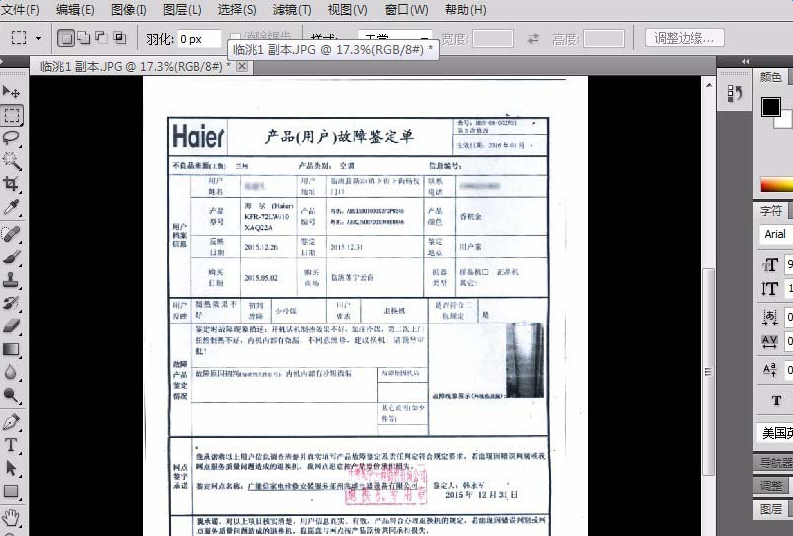
2、现在我们看到这是一份黑白文件,中间有一份红色的印章,我们现在需要去除它,就需要借助PS软件里的通道工具。点击“窗口”找到中间的一个选项“通道”点击打开。
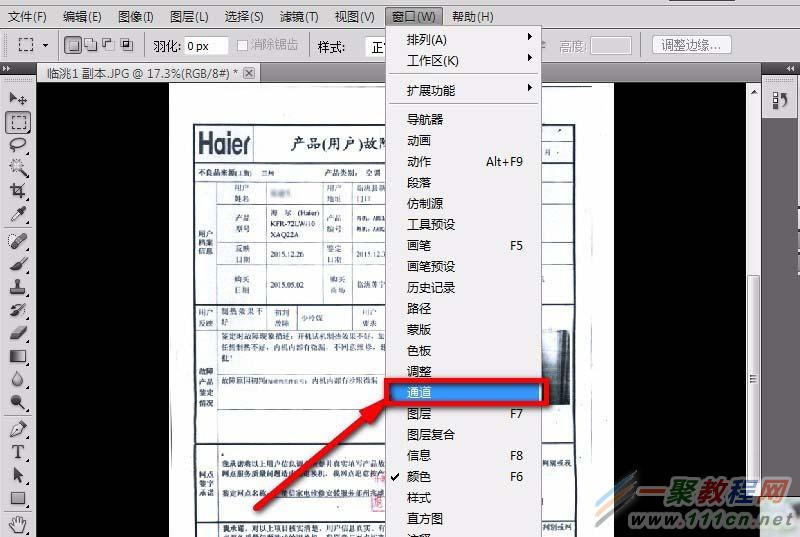
3、这时候我们看到右侧出现了一个通道的窗口。里面有红绿蓝三个颜色通道,也说明图片也是由红绿蓝三种颜色组成。
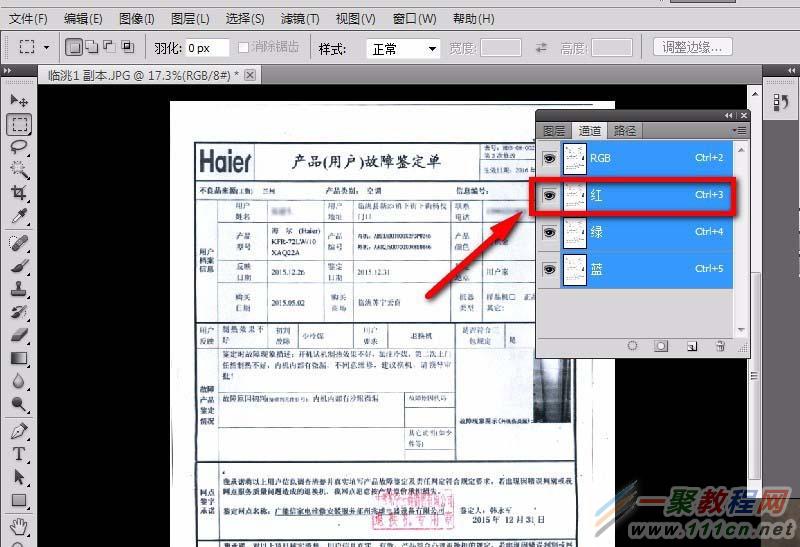
4、如果需要把图片里的红色去掉,我们只需点击红色通道,这样其它的通道就关闭了。现在我们的图片里就没有红色,也就说我们图片里的红色章子也去掉了,是不是很简单,可是如果就这样保存图片,还是 像以前一样的,我们现在需要把这个页面固定住。

5、点击“图像”>"模式">“灰度”,在弹出来的对话框点击“确定”扔掉其它通道,这样我们就把这个图片变成黑白的了。
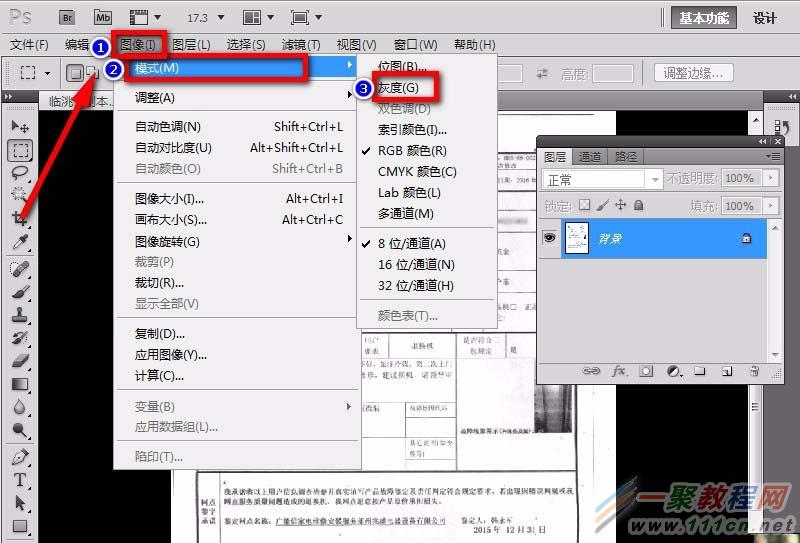
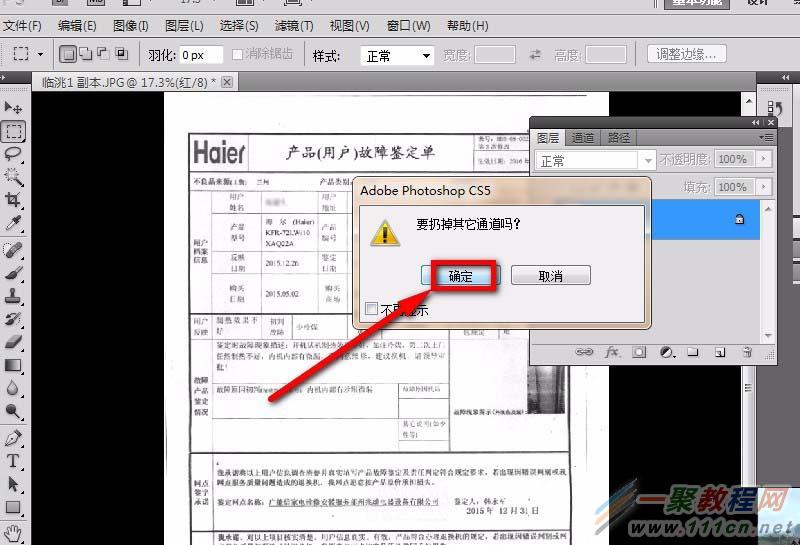
6、其实还有一个法子,我们还可以点击上方的选项栏里的“图像”>"模式">“位图”。这样也可以把其它的通道扔掉。
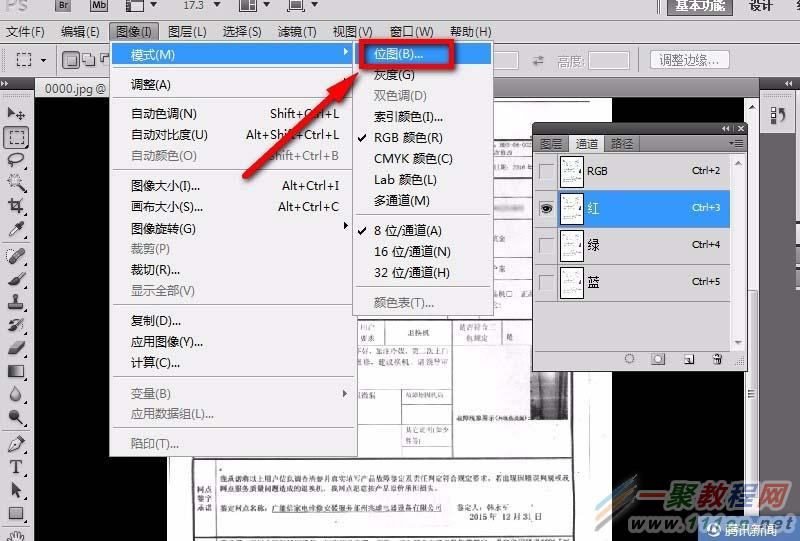
7、现在我们返回来看我们的通道,现在我们的通道只剩下一个通道了,现在我们可以把这个图片保存或者打印都不会有这个红章子了。
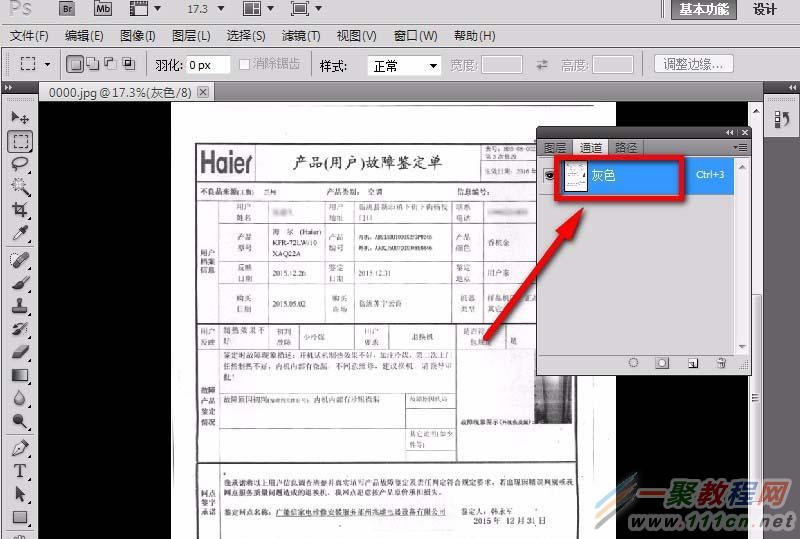
8、点击“文件”>"储存"或者按快捷键“ctrl+s”点击保存,选择好位置后点击“保存”,然后再弹出来的对话框里再点击确定就可以了。
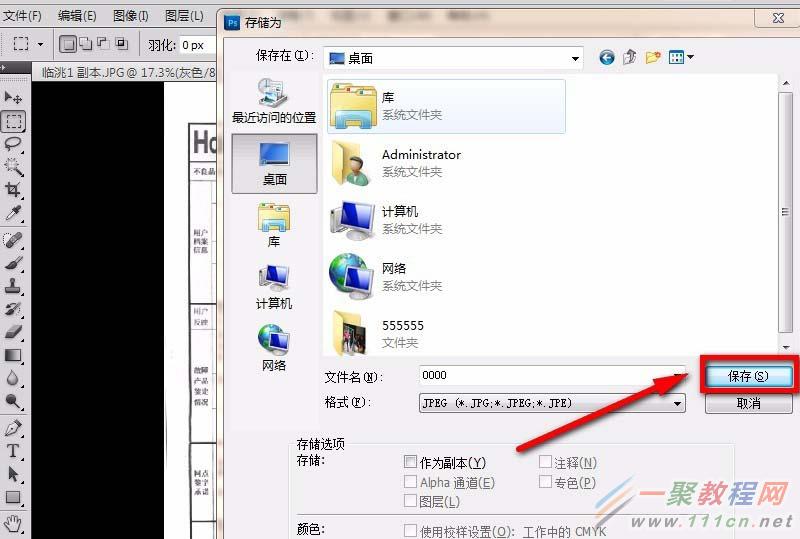
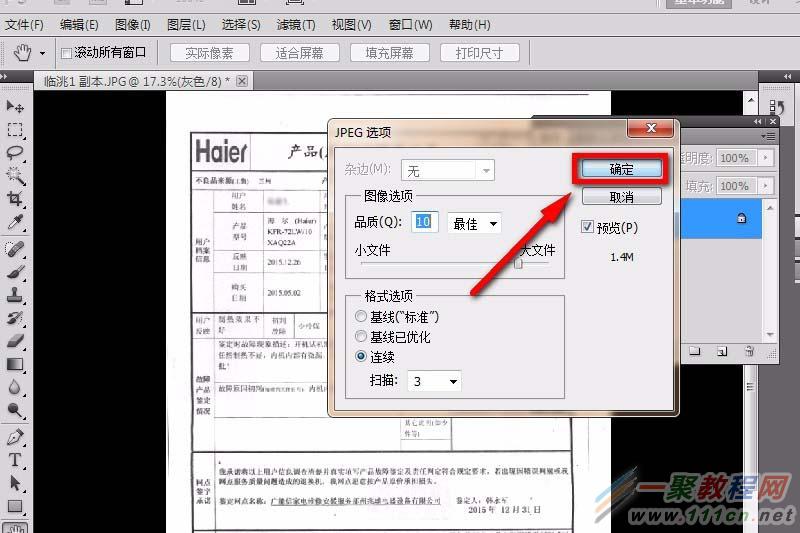
二、彩色文件去掉红章
1、如果文件是彩色的,用上面的方法就会使原来的图片颜色变掉,我们可以局部去除。点击工具栏里选择工具,选择红章子那块画框线。
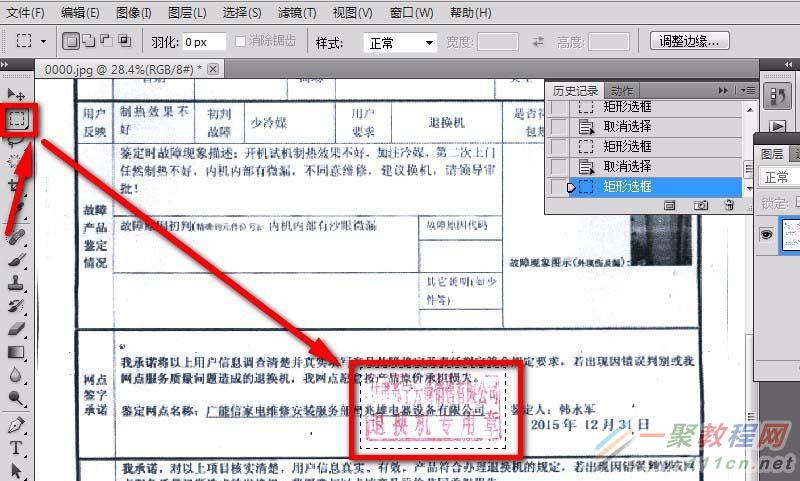
2、然后我们需要去掉这个选项框里的红色,去掉红色我们需要借助其它工具,现在我们点击上方的选项栏里的“图像”>"调整">“黑白”来调整颜色。
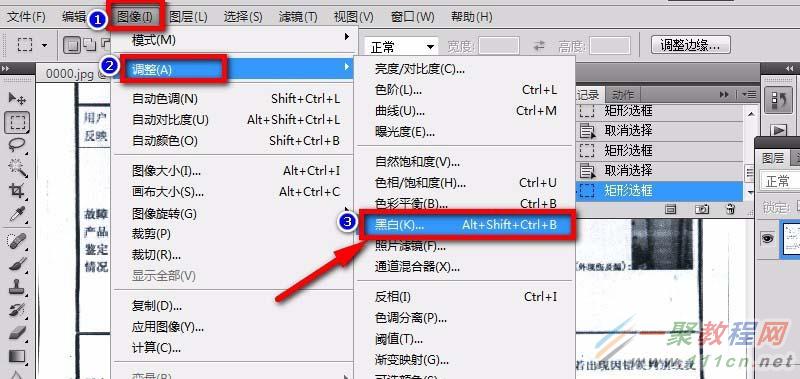
3、现在在弹出来的对话框里调整,我们需要把红色选项减少,点击调色箭头,向右划动,直到红色消失不见。看!红色没有了呢。现在我们可以像上面一样保存或者打印了。
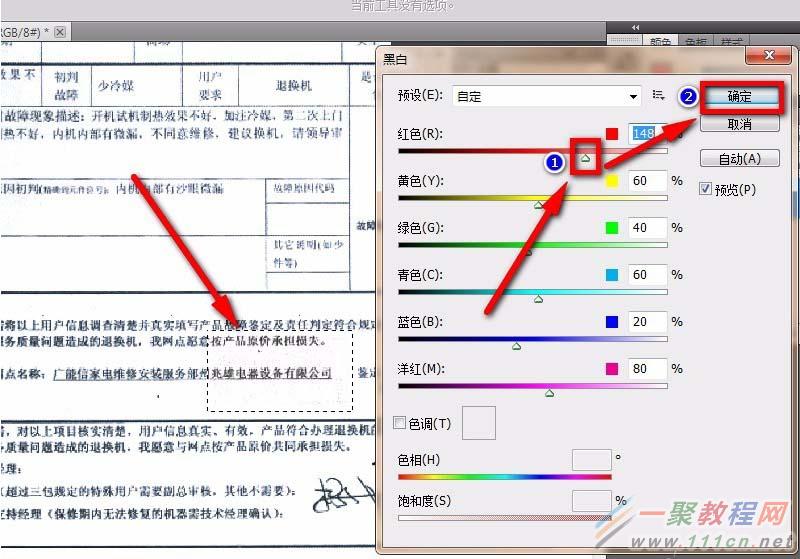
相关文章
- 《弓箭传说2》新手玩法介绍 01-16
- 《地下城与勇士:起源》断桥烟雨多买多送活动内容一览 01-16
- 《差不多高手》醉拳龙技能特点分享 01-16
- 《鬼谷八荒》毕方尾羽解除限制道具推荐 01-16
- 《地下城与勇士:起源》阿拉德首次迎新春活动内容一览 01-16
- 《差不多高手》情圣技能特点分享 01-16














